如何将 iTunes M4V 转换为 MP4?
什么是 M4V 和 MP4? 为什么我们需要将 iTunes M4V 电影转换为 MP4 ?
M4V 是一种受 DRM 保护的多媒体视频格式,专为 iPhone、iTunes 商店和 iPod 等 Apple 产品设计。 M4V 文件受 FairPlay DRM 保护。 通过使用 FairPlay DRM,M4V 文件只能在 iTunes 中的授权计算机和 iOS 设备上播放。 这意味着人们无法在其他媒体播放器和设备上随意复制和播放这些 M4V 文件,即使他们购买了它。 MP4 是一种通用格式,可以在大多数视频播放器和设备上播放。 MP4比M4V更方便,所以很多人想把M4V转换成MP4。 有各种软件可以摆脱 DRM 并将 M4V 转换为 MP4。 哪个是将 M4V 转换为 MP4 的最佳工具?
将 iTunes M4V 电影转换为 MP4 后,您可以
:
使用任何支持 MP4 的播放器播放电影,如 VLC、QuickTime Player、Windows Media Player 等;
在您的
电视
、
Android 设备
等
上播放电影
。
Ondesoft iTunes DRM Media Converter 是将 M4V 转换为 MP4 的最佳 iTunes DRM 移除软件 。
Ondesoft iTunes DRM Media Converter 是一款专业高效的 iTunes M4V 到 MP4 转换器工具。 它可以 从 iTunes 电影中删除 DRM ,并将 iTunes M4V 电影以 30 倍的速度和 100% 无损质量转换为 MP4。 这个惊人的 iTunes M4V 电影到 MP4 转换器工具将保留转换视频中的原始字幕和音轨。 将 M4V 转换为 MP4 后,您可以在不同的播放器和任何设备上欣赏自己喜欢的视频。
如何从 M4V 中删除 DRM 并使用 Ondesoft iTunes M4V 转换器将 iTunes M4V 转换为 MP4?
这是一个详细的教程,教您如何通过 简单的步骤使用 Ondesoft iTunes DRM 媒体转换器 将 iTunes M4V 转换为 MP4 。
步骤 1 在 Mac 或 Windows 上 下载、安装并运行 Ondesoft iTunes DRM Media Converter 。
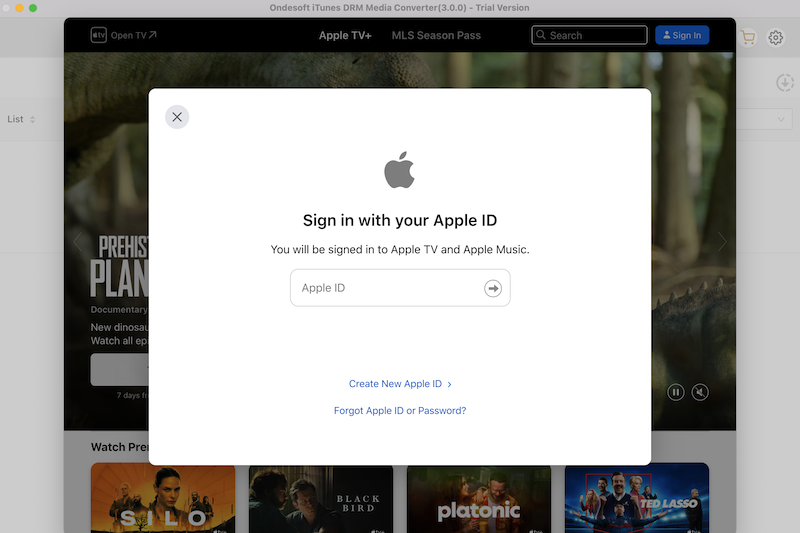
第 2 步从 iTunes 库添加 M4V 文件
单击“添加文件”,您将看到 iTunes 资料库中的所有 M4V 视频(包括音乐视频、电影和电视节目)均已列出。 选择要转换为 mp4 的文件,然后单击“添加”。

步骤 3 点击
![]() 选择输出音轨和字幕(可选)
选择输出音轨和字幕(可选)
Ondesoft iTunes DRM Media Converter 默认会保留所有原始字幕和音轨。 您可以自由选择和只保留您想要的。
如果您愿意,请单击选项图标更改输出文件夹。

第 4 步开始将 M4V 视频转换为 MP4
单击“转换”按钮开始将 M4V 电影、电视节目或音乐视频转换为 MP4。
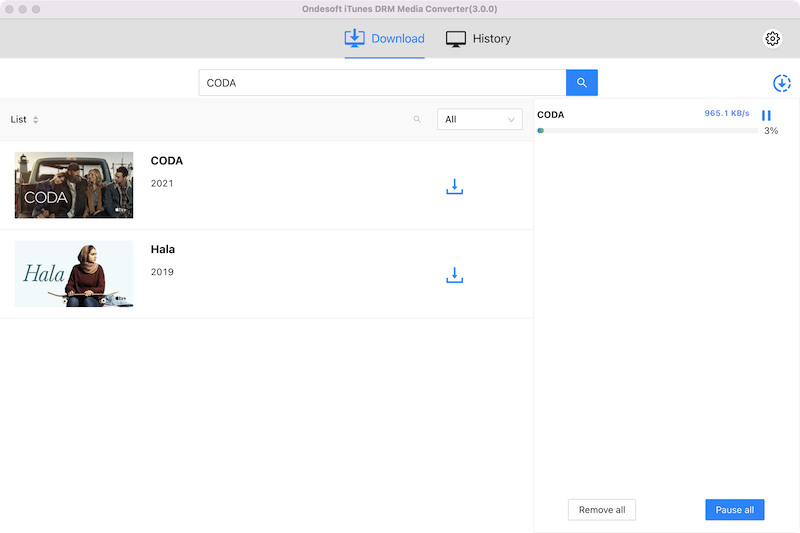
转换后,点击
![]() 快速定位无DRM视频。
您可以根据需要在任何设备和播放器上观看转换后的 iTunes 电影、电视节目或音乐视频。
快速定位无DRM视频。
您可以根据需要在任何设备和播放器上观看转换后的 iTunes 电影、电视节目或音乐视频。
注意:试用版允许您转换每个视频 5 分钟。 要消除此限制,请购买完整版。
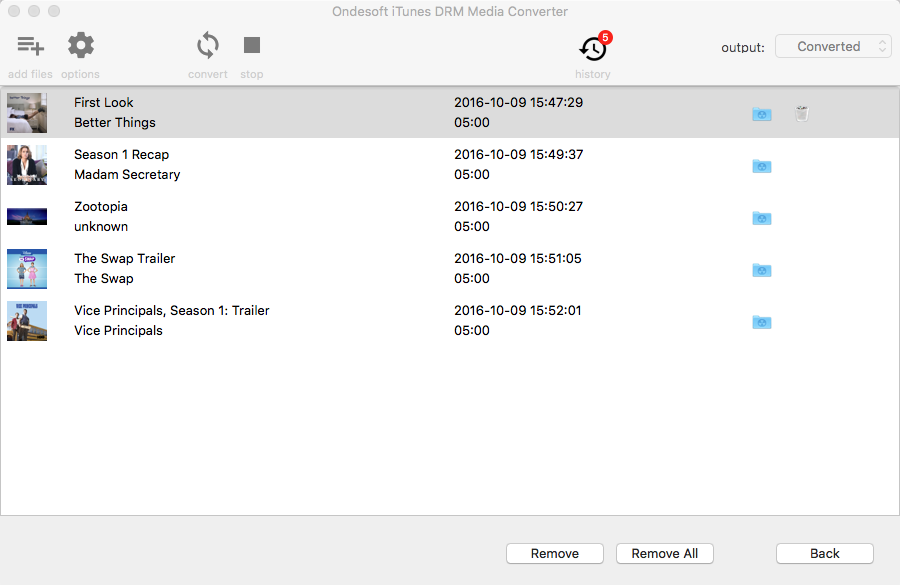
视频指南:如何使用 Ondesoft iTunes DRM 媒体转换器将 iTunes M4V 视频转换为 MP4
侧边栏
热点提示
电影小贴士
更多>>- 在您的 Amazon Kindle Fire 7 平板电脑上观看 iTunes 电影
- 在没有 Apple TV 的情况下在电视上观看 iTunes 电影/电视节目的 5 种方法
- 在 Amazon Fire TV Stick 上播放 iTunes 电影
- 在 Android 手机和平板电脑上传输和观看 iTunes M4V 电影
- 将 iTunes M4V 电影转换为 MP4
- 将 iTunes 电影串流到 Google Nexus Player
- 将 iTunes 电影转换为 MP4
- 从 iTunes Store 获取免费电视节目
- 在电视上播放 iTunes M4V 电影
- 将 iTunes 电影转移到 Google Drive
- iTunes 电影 DRM 删除工具
- 在 PS3 上播放和观看 iTunes 电影
- 在 Xbox 360 和 Xbox One 上播放 iTunes DRM 电影/电视节目
- 从 iTunes 电影中删除 DRM
- 从 iTunes 电视节目中删除 DRM
- 通过 Plex 串流 iTunes 电影
- 将 iTunes 电影串流到电视
- 从外置硬盘观看 iTunes DRM 电影和电视节目
- 将 iTunes 电影投射到 Chromecast
- 将 iTunes 电视节目投射到 Chromecast
- 在 PS4 上观看 iTunes DRM 电影和电视节目
- 在 Roku 上观看 iTunes DRM 电影和电视节目
- 在 1080P 电视上观看 iTunes 电影
- 在您的 Amazon Kindle Fire HD 10 平板电脑上观看 iTunes 电影
- 在松下 1080P 高清电视上观看 iTunes 电影
- M4V是什么? 如何播放 M4V 视频
- 在 iTunes 中授权电脑
- iTunes 电影租赁:您需要知道的一切
- 在 HTC 10 上播放 iTunes 电影
- 在华为 P9 上播放 iTunes 电影
- 在华为 P10 上播放 iTunes 电影
- 在三星 Galaxy S8 上播放 iTunes 电影
- 在三星 Galaxy Tab S3 上播放 iTunes 电影
- 使用 USB 驱动器在电视上播放 iTunes 电影
- 在 Windows 手机和平板电脑上播放 iTunes 电影
- 查看从 iTunes Store 购买的所有内容
- 在三星电视上观看 iTunes 电影/电视节目
- 在三星 Galaxy S20 上观看 iTunes 电影/电视节目
- 在 Android 上观看 iTunes 电影/电视节目
- 在 Google Pixel 上播放 iTunes 电影
- 在小米手机上观看 iTunes 电影
- 已解决:在 VLC 上播放 iTunes 电影
- 在 Nintendo Switch 上播放 iTunes 电影
- 从 iTunes 下载奥斯卡奖得主寄生虫到 mp4
- 从 iTunes 下载迪士尼电影到 MP4
- Apple TV 应用程序可在 Amazon Fire TV 设备上使用
- Apple TV 应用可在三星智能电视上使用
- 在 Galaxy S20 上播放 iTunes 电影
- 将 iTunes Weekly Top 10 电影下载到 MP4
- 从 iTunes 下载电影 Capone 到 MP4
- 从 iTunes 下载电影传染病到 mp4
- 从 iTunes 下载电影《冰雪奇缘 II》到 mp4
- 离线观看 20 部奥斯卡提名电影
- 观看寄生虫电影制作人奉俊昊最喜欢的电影
- 从 iTunes 下载 10 部最佳喜剧电影到 MP4
- 将 iTunes 经典电影转换为 MP4
- 将 iTunes 热门电影转换为 MP4
- 以 mp4 格式获取电视节目 Planet Earth
- 在 Android 上观看 iTunes 电视节目
- 母亲节最佳 iTunes 电影优惠以及如何将它们转换为 mp4
- 将 iTunes 电影刻录到 DVD
- 从 iTunes 下载 Emma 到 MP4
- 从 iTunes 下载电影 The Invisible Man 到 MP4
- 从 iTunes 获取廉价电影
- 观看星球大战:天行者的崛起
- 锁定期间观看的 20 部最佳电影系列
- 下载电影 Scoob! 从 iTunes 到 MP4
- iTunes 上 5 月观看次数最多的电影
- 从 iTunes 下载免费电影
- 在未经授权的计算机上播放 iTunes 电影
- 在 Amazon Fire 7 平板电脑上播放 iTunes 电影
- 在 Amazon Fire TV Cube 上播放 iTunes 电影
- 使用 Windows Media Player 播放 iTunes 电影
- 在 Kodi 上播放 iTunes 电影







